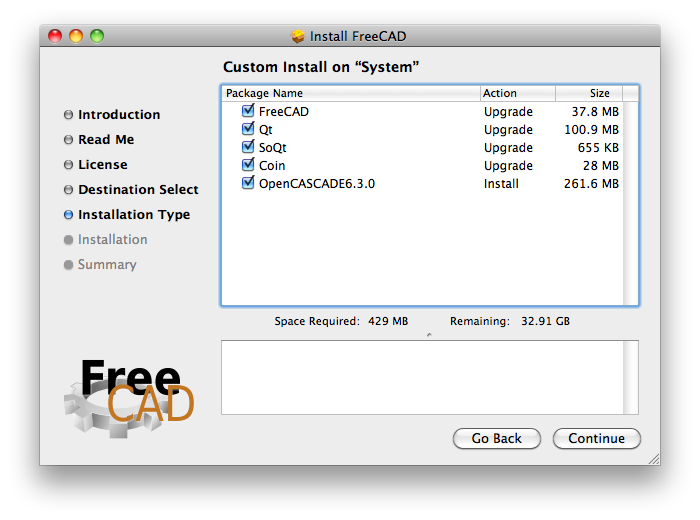Installing on Mac/bg: Difference between revisions
(Created page with "След това от терминал изпълнете:") |
(Created page with "Това е. Надяваме се в бъдеще да предлагаме FreeCAD като самостоятелен пакет, който се деинсталира п...") |
||
| Line 34: | Line 34: | ||
sudo rm -R /usr/local/include/OCC |
sudo rm -R /usr/local/include/OCC |
||
}} |
}} |
||
Това е. Надяваме се в бъдеще да предлагаме FreeCAD като самостоятелен пакет, който се деинсталира по-лесно. |
|||
That's it. Eventually, FreeCAD will be available as a self-contained application bundle so all this hassle will go away. |
|||
{{docnav|Install on Unix|Getting started}} |
{{docnav|Install on Unix|Getting started}} |
||
Revision as of 21:51, 13 January 2017
FreeCAD може да бъде инсталиран на Mac OS X само с една стъпка използвайки инсталаторът по-долу.
Тази страница описва употребата на FreeCAD инсталаторът. Също включва инструкции за деинсталиране. След като инсталирате FreeCAD вижте страницата get started!
Проста Инсталация
FreeCAD инсталаторът е под формата на инсталационнен пакет (.mpkg) съдържащ се в disk image file.
Може да свалите последния инсталатор от страницата Download. След като свалите файлът монтирайте (mount) го и натиснете върху Install FreeCAD.
Инсталаторът ще ви предложи списък от компоненти които можете да инсталирате (екранът Customize Installation). Ако имате някои от тези компоненти вече инсталирани можете да ги деселектирате. Ако не сте сигурни, оставте всички опции селектирани.
Деинсталация
В момента няма деинсталатор на FreeCAD за Mac. За да махнете FreeCAD напълно, заедно с всички инсталирани компоненти, преместете следните файлове и директории в боклука:
- В /Applications:
- FreeCAD
- в /Library/Frameworks/
- SoQt.framework
- Inventor.framework
След това от терминал изпълнете:
sudo /Developer/Tools/uninstall-qt.py
sudo rm -R /usr/local/lib/OCC
sudo rm -R /usr/local/include/OCC
Това е. Надяваме се в бъдеще да предлагаме FreeCAD като самостоятелен пакет, който се деинсталира по-лесно.